
- •Содержание
- •Отчет о выполнении лабораторной работы
- •Теоретическая подготовка к выполнению лабораторной работы
- •Практическая подготовка к выполнению лабораторной работы
- •Изучение инструментальной среды bpWin для idef0 Запуск среды bpWin
- •Выбор кодировки
- •Нумерация блоков и диаграмм модели
- •Анализ предметной области Определение области, цели и точки зрения на модель
- •Построение контекстной диаграммы Задание основной функции системы
- •Задание граничных стрелок
- •Работа со словарем стрелок
- •Отображение icom-кодов для граничных стрелок
- •Построение диаграмм декомпозиции Декомпозиция работ
- •Миграция граничных стрелок
- •Задание внутренних стрелок
- •Задание разветвляющихся и сливающихся стрелок
- •Задание дополнительных стрелок, туннелирование стрелок
- •Лабораторная работа №2 Работа с функциональной моделью idef0 и построение функционально-стоимостной авс-модели Цель работы
- •Задание для лабораторной работы
- •Ответить на вопросы
- •Тема лабораторной работы.
- •Ответы на вопросы.
- •Результаты выполнения задания в электронном виде.
- •Построение каркаса диаграммы
- •Создание отчетов в bpWin
- •Отчет Model Report
- •Отчет Arrow Report
- •Отчет Model Consistency Report
- •Проведение функционально-стоимостного анализа
- •Задание единиц измерения
- •Описание центров затрат
- •Задание стоимостей работ по каждой статье расхода
- •Определение общих затрат
- •Результаты стоимостного анализа
- •Построить контекстную диаграмму и диаграммы декомпозиции.
- •Тема лабораторной работы.
- •Ответы на вопросы.
- •Результаты выполнения задания в электронном виде.
- •Практическая подготовка к выполнению лабораторной работы
- •Изучение инструментальной среды bpWin для idef3 Запуск среды bpWin
- •Нумерация работ и диаграмм
- •Построение контекстной диаграммы
- •Построение диаграмм декомпозиции Декомпозиция работ
- •Задание стрелок
- •Задание перекрестков
- •Задание объектов ссылок
- •Построить контекстную диаграмму и диаграммы декомпозиции.
- •Тема лабораторной работы.
- •Ответы на вопросы.
- •Результаты выполнения задания в электронном виде.
- •Нумерация объектов модели dfd
- •Построение диаграмм декомпозиции Декомпозиция процессов
- •Задание потоков данных
- •Хранилища данных
- •Изображение разветвляющихся и сливающихся стрелок
Задание граничных стрелок
Стрелки на контекстной диаграмме служат для описания взаимодействия системы с окружающим миром. Они могут начинаться у границы диаграммы и заканчиваться у работы, или наоборот. Такие стрелки называются граничными.
Для внесения граничной стрелки входа следует:
щелкнуть по кнопке Precedence Arrow Tool с символом стрелки в палитре инструментов;
перенести курсор к левой стороне рабочей области, пока не появится начальная штриховая полоса;
щелкнуть один раз по полосе (откуда выходит стрелка) и еще раз по сегменту входа работы (где заканчивается стрелка);
вернуться в палитру инструментов и выбрать опцию Pointer Tool для получения возможности редактирования стрелки;
щелкнуть правой кнопкой мыши на линии стрелки, в контекстном меню выбрать Name и добавить имя стрелки в закладке Arrow Name диалога Arrow Properties (Рис. 1.12). .
Р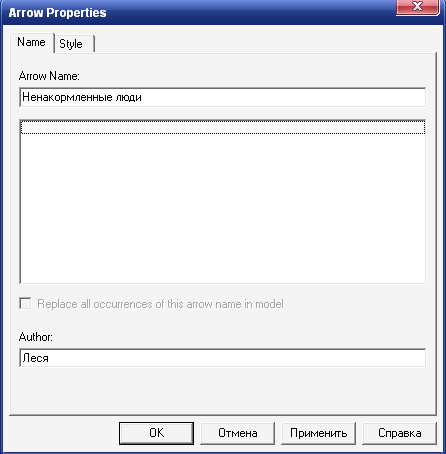 ис.
1.12 Окно задания имени стрелки
ис.
1.12 Окно задания имени стрелки
Стрелки управления, механизма и выхода вносятся на диаграмму аналогично.
Работа со словарем стрелок
Имена вновь внесенных стрелок автоматически заносятся в словарь Arrow Dictionary, находящийся в окне Arrow Properties .
Словарь стрелок можно редактировать при помощи специального редактора Model/Arrow Dictionary Editor, в котором определяется стрелка и вносится относящийся к ней комментарий (Рис. 1.13). В словаре стрелок каждому понятию можно дать расширенное и, если это необходимо, формальное определение.
Содержимое словаря стрелок можно распечатать в виде отчета (меню Tools/ Report /Arrow Report) и получить толковый словарь терминов предметной области, использующихся в модели.
Р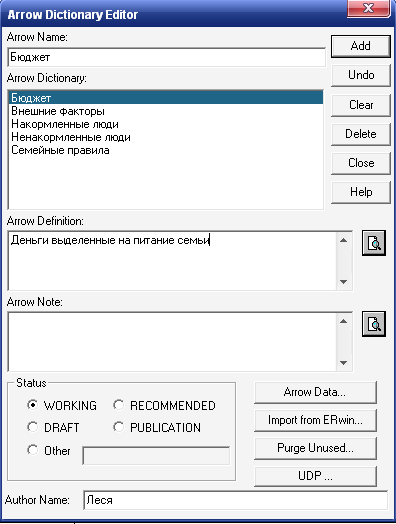 ис.
1.13 Редактор словаря стрелок
ис.
1.13 Редактор словаря стрелок
Отображение icom-кодов для граничных стрелок
Для отображения ICOM-кодов для граничных стрелок следует включить опцию ICOM codes на закладке Display диалога Model Properties (меню Model/Model Properties) (Рис. 1.14).
Р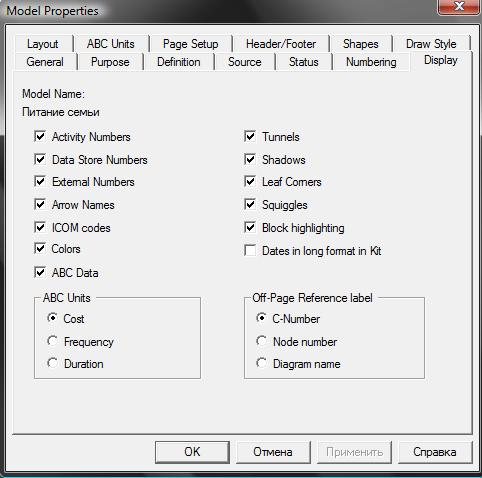 ис.
1.14 Отображение ICOM-кодов
ис.
1.14 Отображение ICOM-кодов
В этом случае BPWin вносит ICOM-коды для граничных стрелок автоматически, что дает возможность проверить их соответствие граничным стрелкам на диаграммах декомпозиции.
Построение диаграмм декомпозиции Декомпозиция работ
Для создания диаграммы декомпозиции следует выделить работу и щелкнуть по кнопке Go to Child Diagram в виде треугольника в палитре инструментов.
Возникает диалог Activity Box Count, в котором следует указать методологию новой диаграммы и количество работ на ней (Рис. 1.15).
Р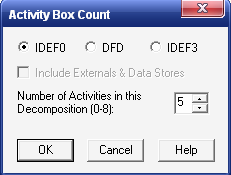 ис.
1.15 Диалог для проведения декомпозиции
ис.
1.15 Диалог для проведения декомпозиции
Для обеспечения наглядности и лучшего понимания моделируемых процессов рекомендуется использовать от трех до шести блоков на одной диаграмме.
Выберем модель IDEF0, количество работ декомпозиции – 5 и получим диаграмму декомпозиции первого уровня (Рис. 1.16).
Р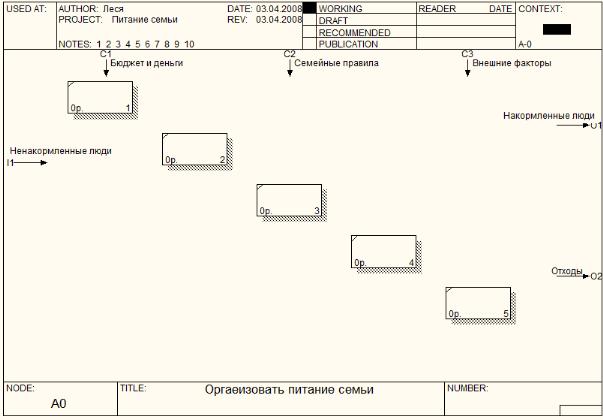 ис.
1.16 Начальный вид диаграммы декомпозиции
первого уровня
ис.
1.16 Начальный вид диаграммы декомпозиции
первого уровня
На диаграмме декомпозиции работы нумеруются автоматически слева направо в соответствие с выбранным шаблоном. Номер работы показывается в правом нижнем углу. В левом верхнем углу изображается небольшая диагональная черта, которая показывает, что данная работа пока еще не была декомпозирована.
Если окажется, что количество работ недостаточно, то работу можно добавить в диаграмму, щелкнув сначала по кнопке Activity Box Tool в виде прямоугольника в палитре инструментов, а затем по свободному месту на диаграмме.
